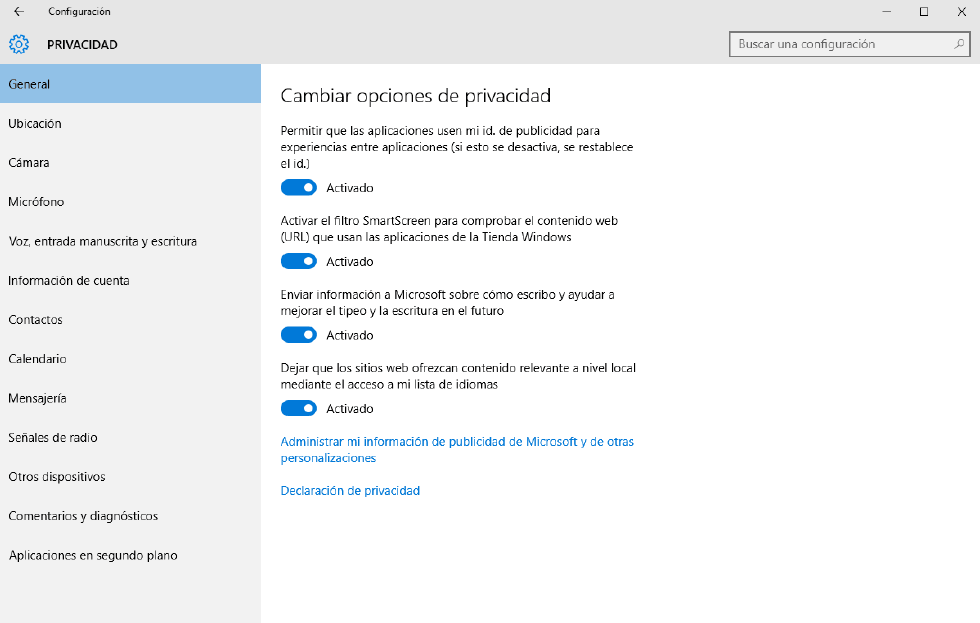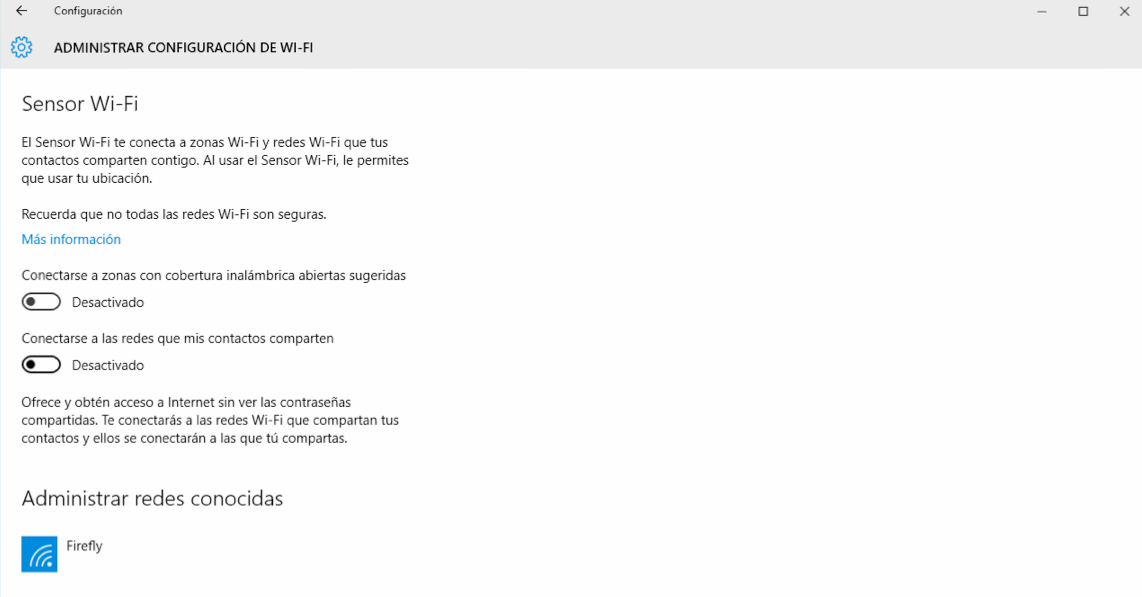Respecto a su última versión (5.0 lollipop)
Control de permisos granulares
Android 6.0 trae mejoras en el apartado de privacidad. De tal manera que ahora los usuarios podemos decidir qué permisos otorgamos a las aplicaciones. Así podríamos decidir si queremos que una aplicación tenga acceso a nuestras imágenes, vídeos, llamadas, etc.
Aterrizamos en estos controles desde el menú de ajustes, donde cada aplicación tendría listadas todas las funciones a las que potencialmente podría acceder para poder llevar a cabo todas sus acciones.
En el ejemplo de abajo vemos lo que ocurre cuando accedemos a la aplicación de Facebook desde los ajustes. El apartado 'Permisos' nos permite darle acceso a la app a distintas funciones de nuestro teléfono.
Personalización de los parámetros rápidos
El sistema UI tunera ahora permite editar desde el menú los parámetros rápidos que aparecen en la barra de acciones del teléfono. Desde el menú de 'Ajustes' se puede cambiar el orden en el que aparecen estos parámetros.
Doze, mejora del uso de la batería
Los esfuerzos de Google por mejorar la autonomía de la batería siguen en aumento. Con Android Marshmallow se quiere mejorar el control de posicionamiento (que como sabemos consume la batería muy rápidamente), optimización del uso de la memoria RAM (que en algunos dispositivos es bastante alto), así como una reducción en el consumo cuando el terminal tiene la pantalla apagada o si no detecta ningún movimiento, haciendo que se desactiven algunas aplicaciones. Por ejemplo, un Nexus 9 con 'Doze' puede durar dos veces más que un Nexus 9 sin este nuevo sistema.

Menú visual del contestador
Android Marshmallow por fin traerá un menú nativo para el contestador de voz, lo que significa que los usuarios no tendrán que depender de los servicios de contestador de cada una de sus operadoras. Sin embargo, las operadoras aún tendrán que ofrecer soporte con el servicio de Google para que este contestador visual funcione y, por ahora, solo Orange y T-Mobile han confirmado que darán soporte a este servicio.
Menú de widgets mejorado
El menú de widgets, ahora permite ver las iniciales de los widgets disponibles si deslizamos el dedo por la parte derecha de la pantalla, cambiando de letra conforme navegamos a través del menú.
Ajustes renovados
El apartado de almacenamiento ha recibido un explorador de archivos que permite borrar y mover carpetas, mientras que a la sección 'Memoria' se puede acceder ahora directamente desde de 'Ajustes', y ahora muestra, nada más entrar, el uso en 3, 6, 12 y 24 horas.